PPT横向滚动的字幕怎么设置?PPT制作横向滚动的字幕教程
时间:2022-11-30 来源:系统下载之家官网
PPT横向滚动的字幕怎么设置?PPT是当演讲的一个辅助工具,最常用的就是用来制作幻灯片了,近期有用户想要在幻灯片中制作横向滚动的字幕,那么该如何制作呢?下面我们来看看这篇教程吧。
1、打开PPT2010,在PPT中插入两个文本框,输入连续的文字,设置好文字格式,然后调整文本框与PPT页面等宽。

2、按Ctrl键滚动鼠标滚轮缩小幻灯片显示比例,把两个文本框拖到幻灯片窗格的右下角外侧。
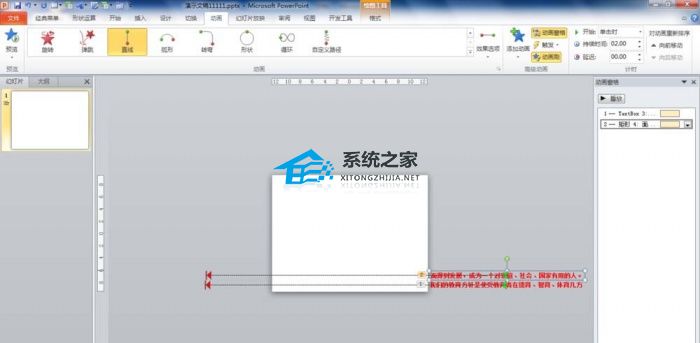
3、选中一个文本框,单击“动画”选项卡,在“高级动画”组中单击“添加动画”按钮,在展开的下拉列表中单击“其他动作路径”,在弹出的“添加动作路径”对话框中选择“向左”,然后单击“确定”。
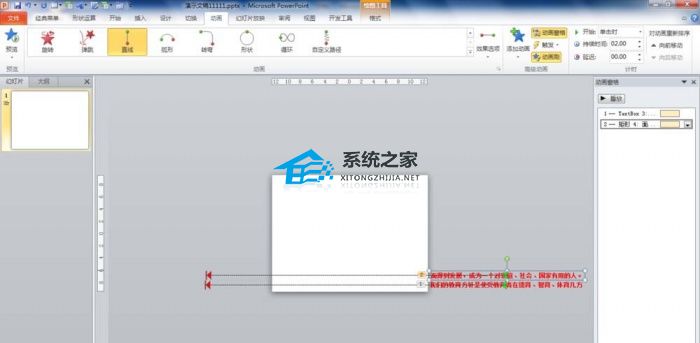
4、按着shift键,鼠标向左拖动动作路径箭头,使路径长度是幻灯片页面宽度的2倍。
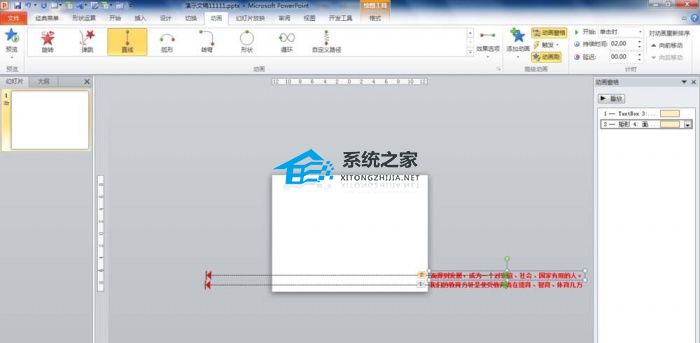
5、单击已设置动画的文本框,在“高级动画”组中双击“动画刷”按钮,鼠标变成一把刷子,然后单击另一个文本框,给另一个文本框设置同样的动画效果,最后再单击“动画刷”按钮,取消动画刷。
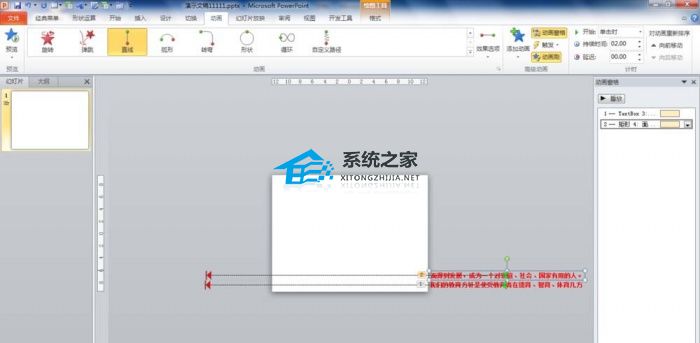
6、框选两个文本框,在弹出的“格式”选项卡中单击“排列”组的“对齐”按钮,分别单击“左右居中”、“上下居中”,然后调整好文本框的位置。
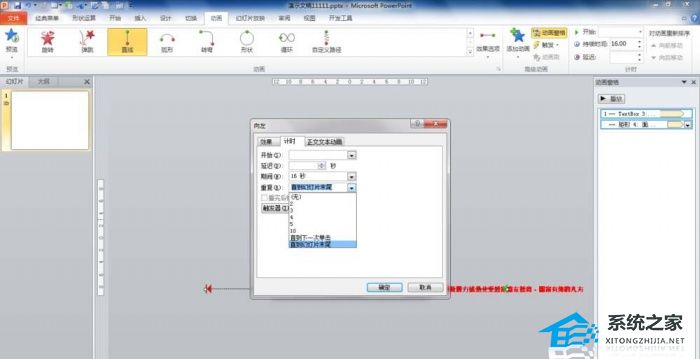
7、在“动画窗格”中查看两个动画的顺序,将前面一句话的动画效果放在上面。在动画窗格全选两个动画效果,右击一个动画效果,选择“效果选项”,在对话框的“效果”中设置“平滑开始:0”、“平滑结束:0”。
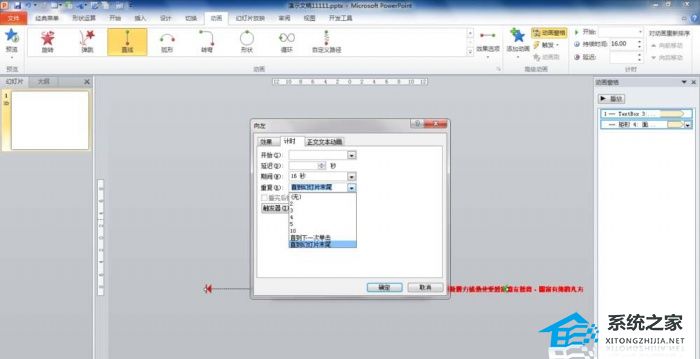
8、接着单击对话框中的“计时”选项,在这里设置“重复:直到幻灯片末尾”。
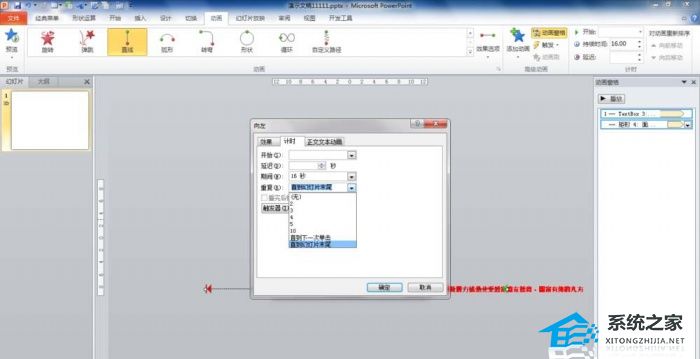
9、单击“动画”选项卡,在动画窗格中单选第一个动画效果,在“计时”组中设置“开始:单击时”、“持续时间:16”、“延迟:0”。
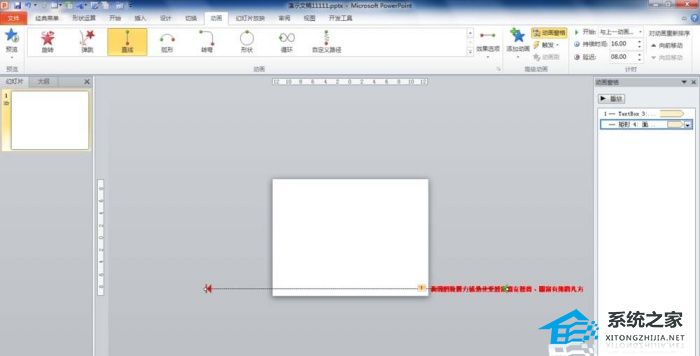
10、接着在动画窗格中单选第二个动画效果,在“计时”组中设置“开始:与上一动画同时”、“持续时间:16”、“延迟:8”。至此动画设置完成,看一看效果是不是很理想。
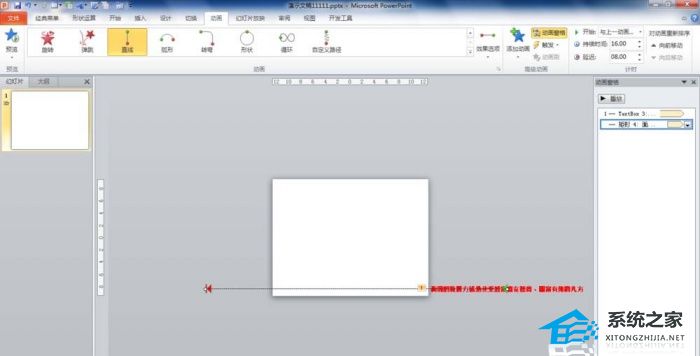
相关信息
-
-
2023/08/16
WPS如何只设置一页为横向?WPS文档将其中一页设置为横向教程 -
2023/08/13
PPT无法复制粘贴怎么办?PPT无法复制粘贴的解决方法 -
2023/08/06
Word页面颜色怎么设置白色?Word页面颜色设置白色方法
-
-
IDM怎么更改下载路径?IDM更改下载路径的方法
IDM是一款功能强大的下载管理器,它允许用户高效地下载文件。默认情况下,IDM会将文件下载到预设的文件夹中,但有时候用户可能希望更改下载路径以满足个人需求或组织文件。本文将...
2023/08/06
-
Snipaste如何设置中文?Snipaste设置中文的方法
Snipaste如何设置中文?Snipaste是一款功能丰富的截图工具,它提供了许多方便的功能和选项,此外支持多种语言设置,包括中文。如果你想将Snipaste设置为中文界面,可以按照以下步骤进...
2023/08/06
系统教程栏目
栏目热门教程
- 1 打开office显示:你的office许可证有问题,你可能是盗版软件的受害者怎么办?
- 2 百度网盘内容有违规内容无法下载怎么办?百度网盘内容有违规内容无法下载解决办法
- 3 剪映Windows电脑专业版的草稿默认保存路径在哪?
- 4 打开office提示“为什么要冒险?获取正版office”要怎么解决?
- 5 office显示:你的office许可证有问题,你可能是盗版软件的受害者怎么办?
- 6 Steam中怎么玩CSGO游戏的躲猫猫模式?steam开启CSGO躲猫猫模式方法教学
- 7 剪映Windows专业电脑版媒体丢失怎么办?
- 8 Epic平台中打不开NBA2K21没有反应怎么办?
- 9 PS网页版在线制作入口_Photoshop网页版网址
- 10 致命错误:Unhandled e0434352h Exception at 7538845dh怎么办?
人气教程排行
- 1 win10系统激活工具推荐
- 2 打开office显示:你的office许可证有问题,你可能是盗版软件的受害者怎么办?
- 3 2021索尼imx传感器天梯图 imx传感器天梯图排行榜2021
- 4 vivo手机可以安装华为鸿蒙系统吗?vivo鸿蒙系统怎么申请?
- 5 Win10 21H1值得更新吗 到底要不要升级到21H1
- 6 百度网盘内容有违规内容无法下载怎么办?百度网盘内容有违规内容无法下载解决办法
- 7 鸿蒙系统到底好不好用?鸿蒙系统的优点和缺点介绍
- 8 Win10 21H1和20H2哪个好 21H1和20H2系统详细对比
- 9 系统开机提示“please power down and connect the...”怎么办?
- 10 剪映Windows电脑专业版的草稿默认保存路径在哪?
站长推荐
热门系统下载
- 1 Windows 10 微软官方安装工具
- 2 微软 MSDN原版 Windows 7 SP1 64位专业版 ISO镜像 (Win7 64位)
- 3 微软MSDN 纯净版 Windows 10 x64 21H2 专业版 2022年4月更新
- 4 微软MSDN 纯净版 Windows 10 x64 22H2 专业版 2022年10月更新
- 5 微软 MSDN原版 Windows 7 SP1 64位旗舰版 ISO镜像 (Win7 64位)
- 6 微软 MSDN原版 Windows 7 SP1 32位专业版 ISO镜像 (Win7 32位)
- 7 微软MSDN 纯净版 Windows 10 x86 22H2 专业版 2022年10月更新
- 8 微软 MSDN原版 Windows XP SP3 32位专业版 ISO镜像
- 9 微软 MSDN原版 Windows 7 SP1 32位旗舰版 ISO镜像 (Win7 32位)
- 10 微软MSDN Windows 10 x64 20H2 2020年10月更新19042.631




